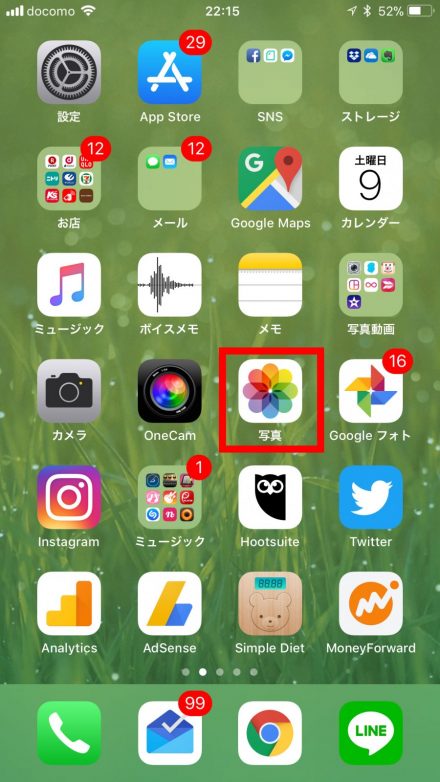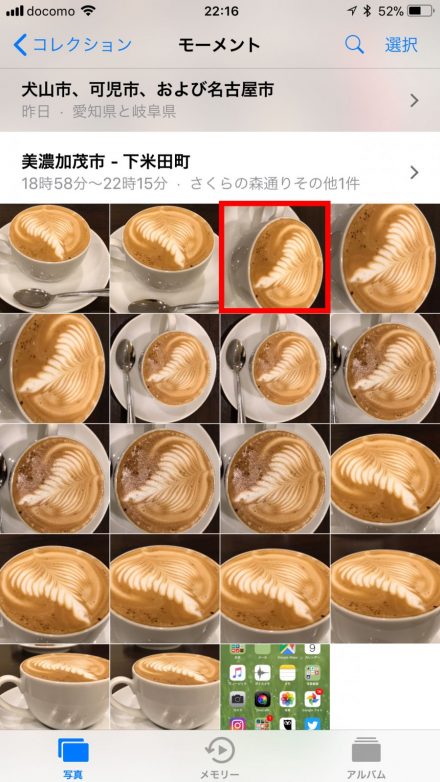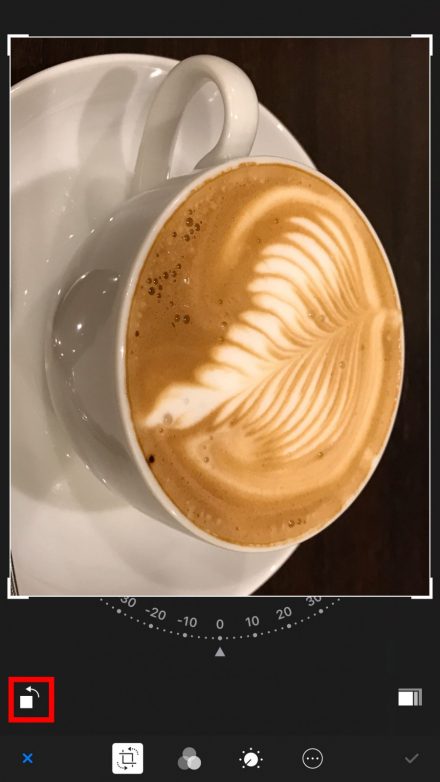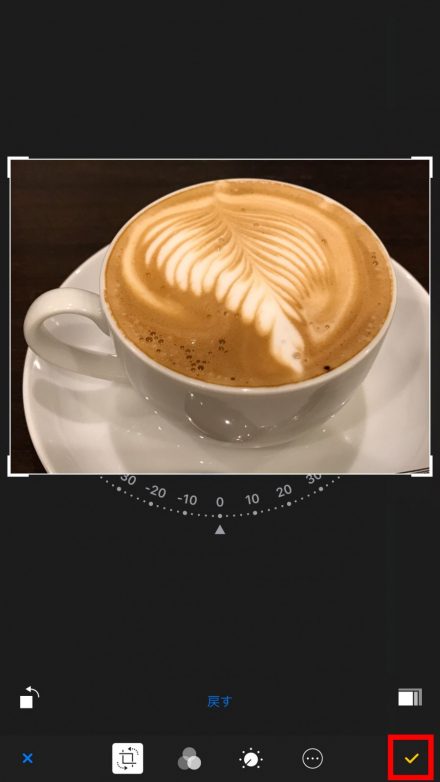個人的な話ですが、以前はiPhoneで撮った写真は全てPCに移動した後にブログの記事で使いたい写真をPC側で写真編集するという使い方しかしていなかったので、iPhone上で写真編集する機会はほぼ皆無でした(参考記事:iPhone・iPadで撮った写真・動画データをPCに移動する方法・手順[Windows編])。
それがここ最近インスタで写真投稿するようになってからというもの、iPhoneで撮った写真で縦横の向きが間違っている写真に関しては、iPhoneの標準の写真アプリで写真の縦横の向きを修正してから、インスタに写真投稿するという使い方を割とするようになりました。
そんなわけで、今回は「iPhoneで撮った写真の縦横の向きを修正する方法・手順」を紹介したいと思いますよ。
iPhoneの上下逆の動画の向きを修正するよりも、写真の修正はさらに簡単な方法でやれるのでiPhoneユーザさんは覚えておいて損はないかと(^^)/
ちなみにiPhoneだけでなくiPadでも同じ操作手順となります。
iPhoneで撮った写真の縦横の向きを修正する方法・手順
Step1/写真アプリの起動
iPhoneで写真を撮ったら、おなじみのiPhone標準の写真アプリをタップして開きます。
Step2/写真選択
するとiPhoneで撮った写真一覧が表示されるので、その中で写真の縦横の向きを修正したい写真をタップ選択します。
Step3/編集
写真の詳細画面が開きます。
下記のように写真が横向きになっちゃっているので、これをこれから正しい向きに直します。
画面右上の「編集」をタップ。
Step4/写真回転ボタン
すると画面下に写真編集用のボタンがいくつか表示されます。
その中から赤枠で示した「写真回転ボタン」をタップします。
Step5/回転ボタン(反時計回り90度)
すると写真回転の編集画面に変わるので、以下赤枠の「回転ボタン(反時計回り90度)」をタップします。
Step6/完了ボタン
すると下記のように写真が反時計周りに90度回転します。
この「回転ボタン(反時計回り90度)」はタップする度に写真が反時計周りに90度ずつ回転していくので、写真が正しい向きになるまで数回タップします。
「回転ボタン(反時計回り90度)」で写真が本来の正しい向きに表示できたら、修正を確定するために右下のチェックマークの「完了ボタン」をタップします。
これで写真が本来の向きに変更できました↓
めでたしめでたし(^^)/
もし他にも縦横の向きを直したい写真があれば、それぞれの写真に対して上記と同様の操作を繰り返し行えばOKです。
ちなみに複数の写真を修正したい場合は一括選択してまとめて変更できると便利なところですが、残念ながらiPhone標準の写真アプリではその機能はありません。なので、写真1枚ずつ地道に修正していくしかなさそうです。
以上、「iPhoneで撮った写真の縦横の向きを修正する方法・手順」でした~。
参考になれば幸いです(^^)/